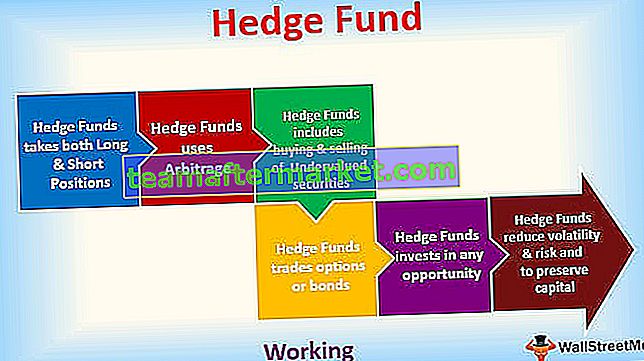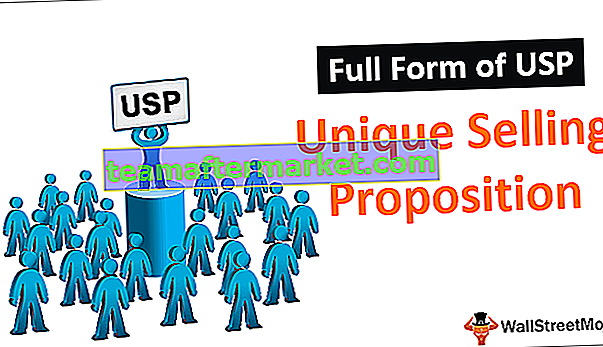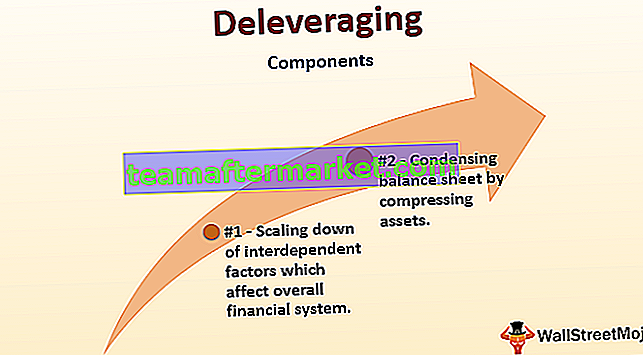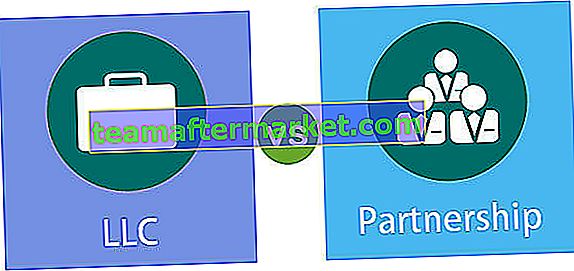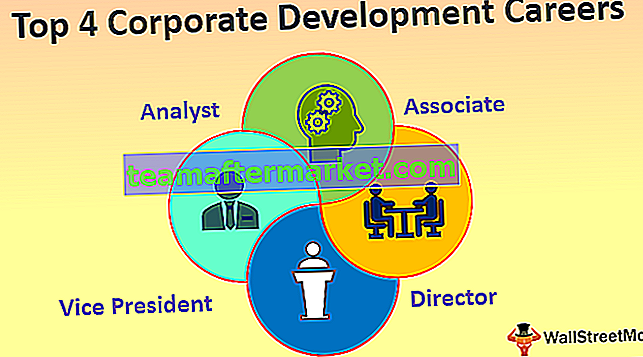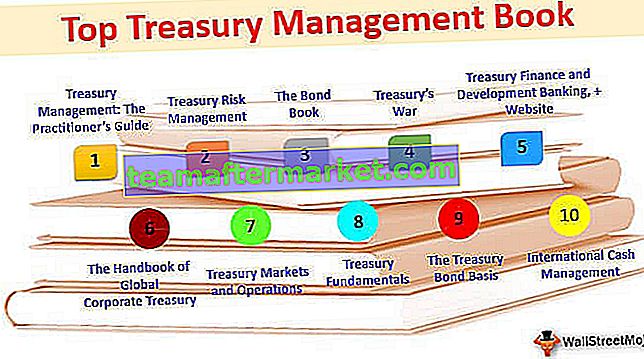Penggunaan Opsi Seret dan Jatuhkan yang Sangat Baik di Excel
Excel Drag and Drop juga dikenal sebagai "Fill Handle" adalah ikon PLUS (+) yang muncul saat kita menggerakkan mouse atau kursor ke kanan bawah sel yang dipilih. Menggunakan ikon plus ini kita dapat menyeret ke kiri, ke kanan, ke atas dan juga ke bawah dari sel aktif. Juga menggunakan opsi seret dan lepas ini kita dapat melakukan banyak pekerjaan cerdas di excel.
Sebagai contoh lihat gambar di bawah ini.

Contoh penggunaan Drag and Drop di Excel
Anda dapat mengunduh Template Seret dan Lepas Excel ini di sini - Template Seret dan Lepas ExcelContoh # 1 - Salin Nilai Sel Saat Ini ke Sel lain
Misalnya, anggap Anda memiliki nilai tertentu di sel A1.

- Dengan menggunakan opsi drag and drop sekarang kita dapat mengisi nilai yang sama ke sel samping juga. Tempatkan kursor di kanan bawah sel.

- Menggunakan ikon PLUS ini seret ke kanan juga ke bawah untuk mengisi nilai yang sama ke semua sel yang diseret.

- Setelah drag and drop, kita dapat melihat ikon kecil di kanan bawah sel yang dipilih, klik ini untuk melihat opsi yang tersedia.

Di sini kita memiliki tiga pilihan, "Salin Sel, Hanya Isi Format, dan Isi tanpa Pemformatan". Mulai sekarang dari sel aktif kami telah menyeret dan menjatuhkan ke kisaran A1 hingga D5 dan itu telah mengambil semuanya dari sel aktif (A1).
Tetapi dengan menggunakan opsi ini kita hanya dapat mengisi format yaitu tanpa nilai dari sel aktif, kita juga dapat mengisi tanpa format yaitu hanya nilai dari sel aktif tanpa format apapun.
- Mari kita lihat bagaimana tampilannya ketika kita memilih "Fill Formatting Only".

- Sekarang lihat "Isi tanpa Pemformatan".

Contoh # 2 - Isi Nomor Seri
Menggunakan Drag and Drop ini kita juga dapat memasukkan nomor seri. Untuk yang pertama ini, kita harus memasukkan setidaknya dua angka yang berurutan.

Saya telah memasukkan dua nomor seri berturut-turut di sel A1 & A2. Sekarang pilih dua sel ini dan tempatkan kursor ke kanan bawah sel untuk melihat simbol drag and drop.

Menggunakan drag and drop ini sampai nomor baris yang Anda inginkan nomor serinya. Dalam kasus saya, saya telah menyeret hingga baris 10, jadi nomor seri saya adalah dari 1 hingga 10.

Bagaimana cara kerjanya?
Hal pertama yang kami lakukan adalah memasukkan dua nomor seri berturut-turut yaitu 1 & 2. Menggunakan contoh ini excel mengidentifikasi nomor selisih dari satu sel ke sel lain, dalam hal ini nomor selisih adalah sebesar 1, jadi setiap kali kami menyeret nilainya ke sel baru berikutnya itu akan menambah nilai sebesar 1. Karena saya telah menyeret hingga baris ke-10 itu telah menambah nilai sebesar 10 kali dari nilai sel pertama yaitu 1.
Misalnya, lihat gambar di bawah ini sekarang.

Saya telah memasukkan 1 & 3 di dua sel pertama, sekarang saya akan menarik dan melepas hingga baris ke-10 dan melihat apa yang terjadi.

Ini kami tidak mendapatkan nomor seri berturut-turut melainkan kami mendapatkan semua angka ganjil dari 1 hingga 19. Ini karena dalam dua sel pertama nilai kami adalah 1 & 3 yaitu dari sel pertama ke sel kedua nilai bertambah 2, jadi ketika kita menggunakan drag and drop excel mengidentifikasi pola karena harus bertambah 2 setiap kali masuk ke sel baru.
Contoh # 3 - Masukkan Nomor Seri Tanpa Pola
Kami juga dapat memasukkan nomor seri tanpa memasukkan dua nomor berturut-turut, cukup masukkan 1 di salah satu sel.

Sekarang seret dan lepas hingga baris ke-10.

Sekarang klik pada kotak "Auto Fill Options".

Dari sini pilih opsi "Isi Seri" untuk mendapatkan nomor seri yang bertambah 1.

Jadi, kami mendapat nomor seri yang bertambah 1.
Contoh # 4 - Isi ke Semua Sel di Bawah Sekali
Menggunakan opsi Drag & Drop kita dapat mengisi rumus dari satu sel ke semua sel di bawah ini. Sebagai contoh lihat gambar di bawah ini.

- Untuk mendapatkan GP (Laba Kotor) kita perlu memasukkan rumus sebagai Penjualan - COGS.

- Kami biasanya menyalin rumus dari satu sel dan menempelkannya ke sel di bawah tetapi kali ini menempatkan kursor ke kanan bawah sel rumus yaitu sel D2.

- Saat Anda melihat opsi Drag & Drop cukup klik dua kali untuk menerapkan rumus ke sel di bawah.

Hal-hal untuk diingat
- Seret dan Jatuhkan sering disebut gagang isian.
- Seret dan Jatuhkan adalah alternatif yang tersedia untuk metode salin dan tempel.
- Pada satu waktu kita dapat menarik dan melepas ke satu baris dan satu kolom.